福昕阅读器如何编辑PDF图片 PDF图片编辑技巧
福昕阅读器领鲜版,除了进行PDF文档阅读外,还可以进行PDF文本编辑,PDF图片编辑修改等操作。很多小伙伴都不知道吧~今天小编就为大家介绍福昕阅读器领鲜版,是如何进行PDF图片编辑修改的
福昕阅读器领鲜版,除了进行PDF文档阅读外,还可以进行PDF文本编辑,PDF图片编辑修改等操作。很多小伙伴都不知道吧~今天小编就为大家介绍福昕阅读器领鲜版,是如何进行PDF图片编辑修改的;
在福昕阅读器领鲜版中,PDF文档编辑,分两大块,分别是编辑文本和编辑对象,编辑文本顾名思义很好理解,编辑对象,主要是针对PDF文档中的图片,形状,渐变对象这 3 种进行编辑。
跟小编一起来看看它的使用步骤吧
1、点击桌面图标"福昕阅读器领鲜版"打开软件,并选择需要编辑的PDF文档。操作如图所示:
也可以把"福昕阅读器领鲜版"设为默认的阅读器,直接双击桌面的PDF文档即可。
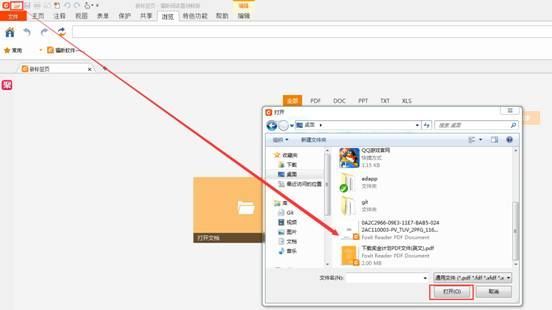
2、选择"特色功能"中的"PDF编辑工具"。
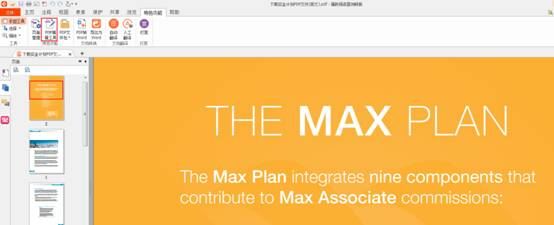
3、点击"编辑对象",根据所需,选择图像,形状,渐变进行对象编辑,下面我们就针对这 3 个对象设置进行介绍;
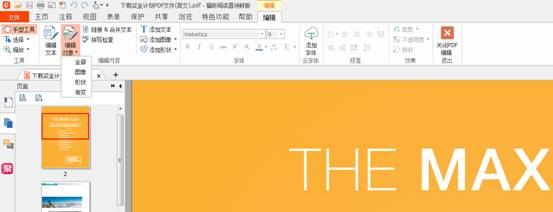
1)图像编辑:选中编辑对象里面的图像;效果如下,提供编辑前后的对比图看看哈~
未编辑前的图像情况:
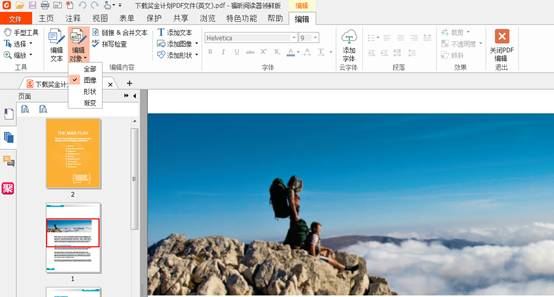
编辑后的图像大小和位置情况,可以从左侧的缩略图明显看出效果:
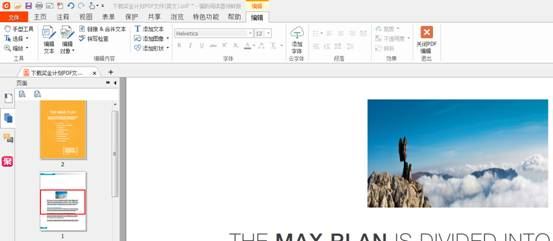
除了调整图像大小和位置,双击图像,还可以进行图像编辑,选择你喜欢的图像效果,点击"应用变化"即可。
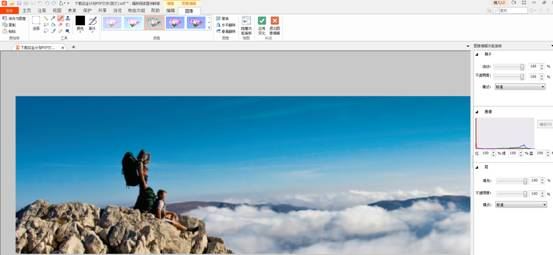
2)形状编辑:选中编辑对象里面的形状;效果如下,提供编辑前后的对比图看看哈~
未编辑前的图像情况:
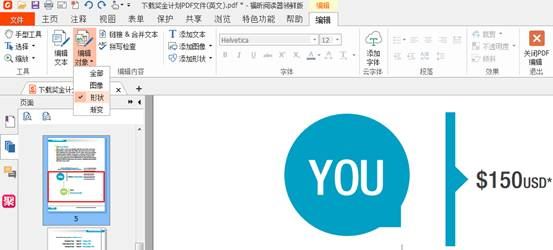
点击选中的编辑图像,可以实现色彩替换,颜色线条,不透明度等一系列形状效果设置。
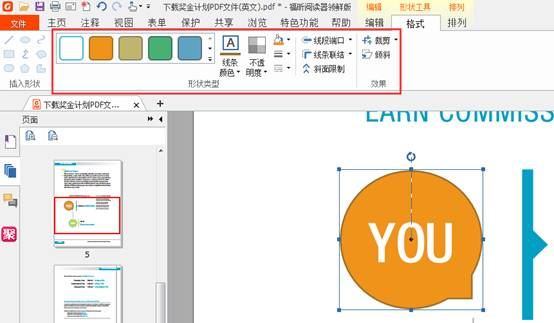
3)渐变编辑:选中编辑对象里面的渐变;效果如下,提供编辑前后的对比图看看哈~
未编辑前的渐变图像情况:
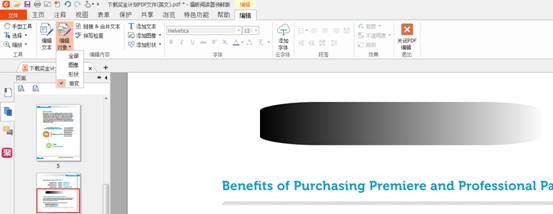
根据各人喜号设置渐变类型和效果,编辑后的渐变图像效果:

所有内容设置好后,点击导航栏"文件"按钮,选择"保存"或者"另存为"即可。
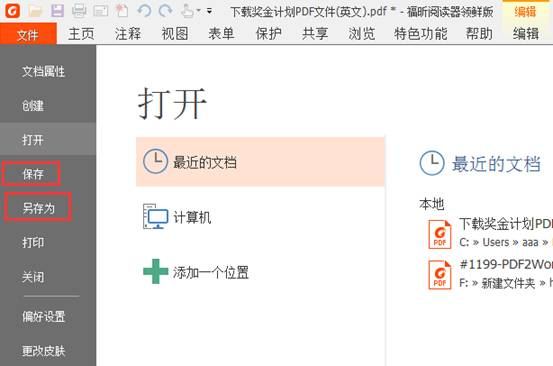
福昕阅读器领鲜版,让PDF文档编辑、PDF图片编辑更简单~
栏 目:office激活
下一篇:office 2010安装找不到文件如何解决?Office使用教程详解
本文地址:https://www.fushidao.cc/wangzhanyunying/2205.html
您可能感兴趣的文章
- 04-18如何解决word中文双引号变成英文引号
- 04-18Word2010技巧大全
- 04-18word怎么设置对齐字符网格
- 04-18如何在Word2010里插入水印?
- 04-18word 设置编号后如何让下面的字对齐
- 04-18word中的网格对齐是什么意思
- 04-18如何解决word2013停止工作
- 04-18word打印缺一部分表格文件怎么办
- 04-18WORD中怎样设置字体长宽
- 04-18Word2013怎样制作名片


阅读排行
推荐教程
- 11-22office怎么免费永久激活 office产品密钥永久激活码
- 11-30正版office2021永久激活密钥
- 11-25怎么激活office2019最新版?office 2019激活秘钥+激活工具推荐
- 11-25office2010 产品密钥 永久密钥最新分享
- 11-22Office2016激活密钥专业增强版(神Key)Office2016永久激活密钥[202
- 11-30全新 Office 2013 激活密钥 Office 2013 激活工具推荐
- 11-25正版 office 产品密钥 office 密钥 office2019 永久激活
- 11-22office2020破解版(附永久密钥) 免费完整版
- 11-302023 全新 office 2010 标准版/专业版密钥
- 11-22office2010激活密钥有哪些?office2010永久激活密钥分享







